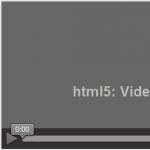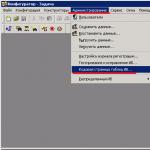Många användare ställer in ett lösenord på sin Apple-enhet för att skydda filerna på den. Men om du glömmer upplåsningslösenordet och anger det felaktigt flera gånger, kommer enhetsskyddet att tillämpa säkerhetsåtgärder och blockera åtkomsten för att aktivera din telefon eller surfplatta ett tag.
Varför visas felet "Apple-enhet är inaktiverad eller blockerad, vänligen anslut till iTunes"?
Om du använder ett felaktigt upplåsningslösenord tre gånger i rad får du ett meddelande om att din telefon eller surfplatta är inaktiverad och du kommer inte att kunna försöka igen på upp till en minut.
Nästa gång du försöker ange ett felaktigt lösenord kommer liknande begränsningar att införas, men tiden innan du får en ny möjlighet att ange lösenordet kommer hela tiden att öka. Det kan komma till en punkt där du måste vänta 1-2 timmar för att försöka ange lösenordet igen.
När den ogiltiga inmatningsgränsen överskrids helt, kommer du att se ett meddelande som ber dig att ansluta din enhet till iTunes. Det vill säga, felet "Apple-enhet är inaktiverad eller låst, anslut till iTunes" aktiveras om du försökte låsa upp enheten med fel lösenord för många gånger. Denna situation kan uppstå om du glömmer rätt lösenord, eller om barnen kommer till telefonen och när de spelar överskrider gränsen för att ange felaktiga lösenord.
Vad du ska göra för att bli av med felet och låsa upp din iPhone
Om du inte tidigare har skapat en säkerhetskopia av data som lagrats på enheten via iTunes, har du bara ett alternativ - att välja lösenordet manuellt tills du kommer ihåg det rätta. För att inte vänta varje gång på att enheten ska ge åtkomst för att ange lösenordet efter nästa lås, kan du återställa försöksräknaren med en dator och iTunes installerad på den.
Återställ försöksräknaren som ett sätt att återställa anslutningen
För att återställa inmatningsförsöksräknaren behöver du iTunes som du tidigare har synkroniserat din enhet med, annars händer följande:
Så om ovanstående problem inte berör dig, följ dessa steg:

Hur man ansluter efter återställning från en säkerhetskopia eller återställning av inställningar
Om du säkerhetskopierade all din enhetsdata i förväg kan du återställa den med iTunes. Men kom ihåg att din säkerhetskopia också är krypterad, vilket innebär att du behöver ett lösenord för att använda den. Om du inte har en säkerhetskopia kan du också använda den här metoden, men all data som lagras på enheten kommer att förloras oåterkalleligt eftersom inställningar och innehåll återställs.
- Vi stänger av enheten, detta är nödvändigt för att sätta den i återställningsläge i nästa steg.
- Vi ansluter USB-kabeln till datorn, men ansluter den inte till enheten ännu.
- Vi tar den avstängda enheten i våra händer och trycker på "Hem"-knappen i 10–15 sekunder.
- Anslut USB-kabeln till enheten utan att släppa hemknappen.
- Enheten ska visa iTunes-logotypen och USB-adaptern, detta betyder att den har gått in i återställningsläge.
- Öppna iTunes-programmet.
- Vi håller med om meddelandet som anger att en enhet har hittats i återställningsläge.
- Klicka på knappen "Återställ iPhone, iPad, iPod touch".
- I meddelandet som visas väljer du alternativet "Kontrollera", eftersom det andra alternativet "Avbryt" helt enkelt avslutar hela operationen.
- Bekräfta uppdatering och återställning av din enhet genom att klicka på lämplig knapp.
- Vi går igenom processen för att aktivera och ställa in enheten.
- Klart, lösenordet återställs. Du kommer att bli ombedd att ange ett nytt lösenord, eftersom det inte längre finns på enheten; bestäm själv om det är värt att göra.
Hur man undviker detta problem i framtiden
Det finns några enkla regler som du kan följa för att undvika liknande problem i framtiden:
- Sätt ett lösenord som du kommer ihåg så att det är svårt att glömma, eller skriv ner det på ett säkert ställe så att ingen annan kan hitta det.
- Synkronisera din enhet med iTunes och skapa en säkerhetskopia, som rekommenderas att hållas uppdaterad för att säkerställa att du inte förlorar något värdefullt. Genom att göra detta kan du återställa din enhet när som helst genom att återställa lösenordet utan att förlora viktig data.
- Om du har en modernare Apple-enhet, börja använda Touch ID, eftersom det skyddar åtkomsten till din enhet med hjälp av dina unika fingeravtryck, som är omöjliga att glömma.
Om du har glömt lösenordet för din Apple-telefon eller surfplatta, efter flera försök att ange det, kommer du att se meddelandet "Enheten är inaktiverad eller låst, anslut till iTunes." Det finns två sätt att komma ur denna situation - återställ försöksräknaren och försök komma ihåg lösenordet, eller återställ alla inställningar och innehåll på enheten och återställ dem sedan med en säkerhetskopia. Det finns helt enkelt inga andra sätt att kringgå Apples säkerhetssystem.
Apple är det mest kända och respekterade företaget som är känt över hela världen. Man publicerar olika programvaror, utvecklar datorer och producerar de välkända iPhone- och iPad-produkterna. Nästan hela världen är omgiven av dessa enheter och varje gång användare av detta företag försöker köpa nya märken av produkter. Å ena sidan producerar de högkvalitativa enheter och gläder därmed sina användare. Men å andra sidan stöter många på problem som orsakas av enkel ouppmärksamhet eller brådska.
Är dessa situationer bekanta? Naturligtvis kommer många användare omedelbart att gissa att vi pratar om en vanlig begäran som låter så här: "Hur låser man upp en iPad via iTunes?" Här blir faktiskt allt klart härifrån! Detta problem uppstår hos nästan var 6:e användare av denna produkt. Hur löser man det och vad är dess sanna komplexitet? Det är just dessa frågor som den här artikeln kommer att ägnas åt, som kommer att sortera alla situationer i bitar, och dessutom låter dig hantera denna obehagliga situation med dina egna händer.
Vad är detta för problem?
Fel "Inaktiverad: iPhone, anslut till iTunes", hur låser man upp enheten i den här situationen? Innan vi börjar överväga detta problem i detalj är det värt att i förväg bekanta oss med orsakerna till dess förekomst, som är mer förutsägbara än det kan verka vid första anblicken. Det viktigaste är att inte få panik och leta efter ett sätt att på något sätt jämna ut situationen. Blockering är inte en uppdelning av enheten, utan bara ett problem som är ganska lätt att lösa.
Så vad är det? Detta problem hindrar användaren från att använda enheten på grund av dess låsning eller ofta felaktig lösenordsinmatning. Detta innebär att din enhet vägrar att utföra några funktioner, även om det fortfarande är möjligt att interagera med den med hjälp av ett speciellt iTunes-verktyg via en dator. Alla andra störningar kan orsaka haveri eller bli föremål för administrativt ansvar enligt villkoren i användaravtalet. Hur låser du upp din enhet via iTunes? För att göra detta måste du utföra ett antal komplexa, men ganska förståeliga manipulationer, vilket är vad vi kommer att prata om härnäst.

Vad orsakar det?
Den enda anledningen till att felet dyker upp är din egen lättja och brådska. När allt kommer omkring är det användaren som anses vara källan till detta problem, vilket uppstår på grund av att lösenordet angavs felaktigt, eller att användaren helt glömde det. Ja, det är värt att överväga möjligheterna där barn av misstag kan hitta din enhet och ange fel lösenord. Ingen är immun mot ett sådant fall, så det finns ingen anledning att oroa sig i förväg, eftersom problemet kan lösas, även om det inte alltid kommer att vara möjligt att göra detta utan negativ påverkan. Eftersom vissa metoder kräver att du raderar eller formaterar dina data, vilket redan är en ganska obehaglig situation.

Hur är det farligt?
Fel "Inaktiverad: iPhone, anslut till iTunes", hur avblockerar man det? Hur är det farligt? Och ska vi vara rädda för dess utseende? Du ska faktiskt inte vara rädd för det om du vet hur du löser det på ett säkert sätt. I andra fall kan du förlora all data som du har sparat på din enhet, inklusive kontakter, foton, absolut allt. Det är värt att tänka på att i vissa situationer, när du försöker kringgå skyddet eller försöker hacka det, kan enheten blockeras och den kan bara återställas på ett servicecenter, där kostnaden för denna tjänst är långt ifrån liten. Därför är det värt att tänka på om det ens är värt att försöka förstå särdragen i strukturen för författarens utveckling, förutsatt att risken är för hög?

Sätt att lösa problemet
Hur via iTunes? Det finns flera sätt att göra detta på, men först bör du försöka lösa problemet på det naturliga sättet, det vill säga komma ihåg lösenordet. Vanligtvis tar detta flera försök, som sedan kan upprepas efter en tid, men det finns även firmwareversioner som omedelbart blockerar åtkomst och inte tillåter användaren att gissa lösenordet. I det här fallet måste du använda iTunes-programmet som medföljer enheten. Det är installerat på din dator och är praktiskt taget grunden för alla metoder för att lösa detta problem. Det är med hennes hjälp du bör försöka återställa din enhet, och inte med andra metoder för "underjordiska" mästare. Tack vare programmet kan du lösa alla problem, men detta kan inte alltid göras utan förluster. För tillfället finns det flera sätt att ta reda på iTunes, allt från lösenordsgissning till en sällsynt funktion som gäller återställning till fabriksinställningar. Vi kommer att överväga dem alla ytterligare, vilket faktiskt gör att du kan förstå att du bara måste välja den lämpligaste metoden och återställa din enhet.

Möjlighet till återställningsförsök
Vad behöver du för att låsa upp din iPhone via iTunes? Till att börja med bör du använda en helt standardmetod, som består i den vanliga igenkänningen av din enhet. Du måste ansluta Apple-utvecklingen till din dator, sedan med iTunes måste du känna igen den här enheten och först då öppnas lösenordsåterställningsfunktionen, vilket gör att du kan använda ett obegränsat antal försök. Det finns en liten nyans i denna metod, som är att om du tidigare använde en dator för den här funktionen, och nu inte har en, väntar sorgliga nyheter på dig, eftersom enheten bara kan kännas igen på en dator. Därför bör du inte försumma denna möjlighet och inte använda den här metoden så ofta; beräkna dina handlingar och eventuella negativa situationer i förväg.

Återställningsförsök
Hur låser man upp iPad via iTunes? Konstigt nog har iPhone och iPad nästan identiska säkerhetssystem, så alla de beskrivna rekommendationerna och metoderna för att lösa problemet kommer att gälla för båda enheterna. Låt oss nu gå vidare till nästa metod, som involverar en liten bugg i iTunes. Så du måste återansluta enheten till datorn och, istället för igenkänning, aktivera synkronisering av anslutna element. Så snart processen börjar måste du klicka på krysset och avbryta proceduren. Det kommer att sluta, men samtidigt kommer antalet använda försök att återställas, vilket gör att du kan fortsätta att komma ihåg eller gissa lösenordet.

Alternativ för lösenordsåterställning
Om en av de föreslagna metoderna inte hjälper, återstår bara att gå vidare till mer seriösa åtgärder för att lösa problemet. Om du får felet "Kopplad från: iPhone, anslut till iTunes", hur kan du avblockera det när ingen metod fungerar? Det är ganska enkelt, bara återställ ditt lösenord, oavsett konsekvenserna. För att organisera denna procedur måste du koppla bort enheten och sedan ansluta den till datorn och välja Återställningsläge. När du har slagit på enheten börjar nedladdningen och begäran om att uppdatera enheten; du måste godkänna detta villkor. När du har slutfört stegen och uppdateringen kommer iTunes att uppmana dig att kontrollera din enhet. I slutet av skanningen visas ett meddelande om systemåterställning; det måste startas. På så sätt kan du återställa ditt mobilsystem och återställa ditt lösenord, men det är värt att tänka på att med den här metoden kommer du att förlora absolut all data som är lagrad på din telefon.
Återställ till fabriksinställningar
Fel "Kopplad från: iPhone, anslut till iTunes", hur låser man upp enheten? Lyckligtvis innehåller många Apple-utvecklingar några ytterligare funktioner, varav en är att återställa systemet genom att återställa det till fabriksinställningarna. Alla vet vad denna procedur är, men för att utföra den måste du läsa instruktionerna som följer med ditt köp. Om dokumentationen innehåller det, kommer du att uppnå ett positivt resultat genom att följa enkla steg. Om det inte finns någon sådan funktion och metoderna som anges ovan inte hjälper, måste du kontakta en specialiserad service så att de kan reparera din enhet. Det är också värt att tänka på att vissa Apple-produkter har speciella omstartare inuti fodralet, som inte är listade någonstans. Därför kan du plocka isär din telefon eller surfplatta och noga undersöka om det finns en omstartare där. Om det är tillgängligt bör du definitivt använda det; om resultatet är negativt bör du använda vår rekommendation, det vill säga använda hjälp av specialister.
Hur undviker man detta problem?
Hur låser man upp en iPad via iTunes? Det räcker att inte skapa problem för dig själv som kan störa din komfort. Se till att skriva ner ditt lösenord på ett papper och förvara det på en plats som du spontant kan komma ihåg. Om barn ber om en surfplatta eller telefon är allt du behöver göra att låsa upp den och ge dem den. Och när enheten inte används räcker det att placera den på en otillgänglig plats så att det inte finns någon obehaglig situation med blockering. Att följa dessa enkla regler hjälper dig att bli av med många problem och onödigt krångel. Därför bör du tänka i förväg och tänka igenom alla dina handlingar innan du köper dyra och nyckfulla enheter när det gäller användning.
Behovet av säkerhetskopiering av data
"Jag har iTunes, hur låser jag upp min iPhone?" – frågan är inte alls ovanlig. För att kunna använda detta program snabbt och smärtfritt för din enhet bör du komma ihåg att ständigt säkerhetskopiera dina data. För lagring är vanlig molnlagring lämplig, som faktiskt tillhandahålls av Apple själv. Bara en minuts registrering och inställning av permanent synkronisering gör att du kan återställa din enhet i framtiden utan problem och utan att förlora data. har begränsat utrymme för dina data, men har en obestämd livslängd. Uppgifterna lagras på en Apple-server och kan komma att konfiskeras i händelse av politisk instabilitet. Din fil, foton, musik, etc. får konfidentiell status, och ingen utom du har tillgång till dem. Och du bör inte uppfinna olika myter om det faktum att alla filer genomgår en tydlig och omfattande kontroll; att göra detta är olönsamt och mycket svårt. Därför kan du säkert tilldela ett hörn med lagring åt dig själv i det stora Apples virtuella utrymme.
Dyrt nöje
Hur låser man upp iPad utan iTunes? Hur är det med iPhone? Hur tråkigt det än kan vara, utan detta program kommer det att vara ganska svårt även för tjänsten att hantera problem. Därför bör du inte ens ställa sådana frågor och använda det som är tillgängligt och specificerat i användaravtalet. Å andra sidan, är det ens värt att använda en enhet som är mycket dyr och har vissa driftsproblem? Räcker det inte att använda standard liknande design som har ett minimum av problem och maximal tillgänglighet? Även om detta är upp till var och en, är faktum att informationen vi har försett dig med hjälper dig att använda ditt prisvärda föremål på rätt sätt och aldrig behöva oroa dig för att det blockeras oväntat igen.
Apple-utrustning, trots allt sitt rykte, kan också misslyckas, vilket gör att användaren hamnar i en återvändsgränd. Dessutom visar det också råd om att din iPhone är blockerad, anslut till iTunes: vi ska titta på hur du låser upp den och förhindrar liknande situationer - vi kommer att titta på det i den här artikeln.
Orsaker till felet: "iPhone är låst, anslut till iTunes"
Innan du bestämmer dig för vad du ska göra härnäst måste du ta reda på varför meddelandet visas att iPhone är inaktiverad, så anslut till iTunes. Denna situation kan lätt uppstå som ett resultat av att du upprepade gånger anger fel lösenord, till exempel om:
- du själv har glömt det eller ändrat det;
- någon från din familj eller vänner förvirrade smarttelefonen och försökte låsa upp den med sitt lösenord;
- någon annan försökte få åtkomst till enheten i din frånvaro.
För att förhindra att enheten blockeras måste du försöka ange lösenordet korrekt och inte överskrida gränsen för försök. Och givetvis, ge det inte till främlingar eller barn, som av misstag kan blockera åtkomsten.
Följaktligen, alternativ för att lösa problemet med hur man låser upp det, om programvaran säger att iPhone är inaktiverad, anslut till iTunes, beror på att du känner till det aktuella lösenordet. Det spelar också roll om du utförde en säkerhetskopiering innan problemsituationen uppstod. Om svaret i båda fallen är negativt kan du säga adjö till data på din smartphone - med den metod som rekommenderas av tillverkaren raderas innehållet i enhetens minne helt. Detta gjordes av säkerhetsskäl så att slumpmässiga personer inte kunde se personlig information på någon enhet.
Ett mer skonsamt alternativ för hur man låser upp en iPhone om den är inaktiverad och säger, "Anslut till iTunes" är tillgänglig om tillgänglig. I det här fallet kan du återställa viktig data.
Återställ försöksräknaren
I vissa fall, när enheten säger åt dig att ansluta till iTunes för att låsa upp din iPhone, behöver du bara följa detta råd. Om det inte räcker att bara ansluta till en dator med iTunes, försök att starta synkroniseringsproceduren. Det är inte nödvändigt att slutföra denna process, du kan stoppa den med ett kryss eller en pil, om en sådan visas. Efter detta, försök att ange ditt enhetslösenord igen.
Viktig! Innan du ansluter till iTunes, om iPhone är låst, se till att detta är samma dator som du redan har anslutit från. Annars kommer programmet att be om bekräftelse från enheten.
Återställer från en säkerhetskopia
Om kopieringsprocessen slutfördes kan du ansluta till iTunes via din dator som vanligt och sedan återställa data och tillgång till själva mobiltelefonen (du behöver samma PC).
Anslut enheterna med en kabel och slå på iTunes. Programmet kommer att visa en smartphone-ikon. Om automatisk synkronisering har konfigurerats, vänta tills programmet kopierar data. Du kan också starta processen manuellt genom att klicka på önskat objekt i enhetsmenyn och sedan klicka på knappen "Synkronisera".

Därefter måste du använda en speciell knapp för att återställa. Programmet kan varna dig om att OS-versionen är föråldrad - i det här fallet måste du uppdatera iOS för att fortsätta. Då måste du välja att återställa från en kopia.

Välj lämplig kopia efter datum eller storlek. Om du använde ett krypterat sparlösenord måste du ange det för att dekryptera den tidigare sparade kopian.
På själva enheten måste du också ange återställning från iTunes.

Efter detta, vänta tills processen är klar. Lösenordet kommer att raderas och du kan använda enheten igen.
Hur man låser upp via hård återställning av iPhone
Om iPhone är låst och inte ansluter till iTunes - till exempel, synkronisering utfördes inte eller utfördes på en annan dator som det inte finns tillgång till - alternativet för en fullständig återställning kvarstår. Lösenordet kommer att förstöras tillsammans med annan information.
Först måste du ansluta din smartphone till din dator, som för den tidigare metoden. Du kan använda vilken dator som helst med iTunes.
Efter detta, tvinga omstart av enheten. I nya versioner (8, X och efterföljande) behöver du snabbt trycka upp volymen och släppa, sedan lika snabbt trycka ner volymen en gång, sedan hålla nere och inte släppa sidoknappen. Återställningsläget bör vara aktiverat.

För 7 och dess Plus-version måste du hålla ned volymen ned och sidoknappen.

Slutligen, i tidigare versioner skulle du trycka på sido-/toppknappen och hemknappen.

Efter detta bör ett urval av alternativ visas.

Du måste klicka på "Återställ" och vänta tills proceduren är klar. Ställ sedan in din iPhone som om det vore en ny enhet.
Tänk på att alla åtgärder i det här läget är begränsade till 15 minuter. Om programmet inte uppfyller den tilldelade tiden måste du tvinga omstart av smarttelefonen igen.
Slutligen finns det ett annat sätt att låsa upp en iPhone utan iTunes - kontakta ett servicecenter. Tillvägagångssättet kommer att vara detsamma som i alternativen som beskrivs ovan, den enda skillnaden är att du inte behöver din egen dator, plus att du får hjälp av en konsult.
Viktig! Ibland rekommenderas tredjepartsprogram för att ta bort låset. Men i det här fallet finns det ingen garanti för att enheten kommer att fungera alls. Support säger att den enda lösningen är att använda iTunes på ett eller annat sätt.

Möjliga problem
Om iPhonen är frånkopplad står det anslut till iTunes, men när den är ansluten till PC:n vibrerar den bara 3 eller fler gånger - du har förmodligen problem med kabeln eller datorn. Kontrollera det på en annan dator, med en annan sladd, eller försök starta om din smartphone. Om dessa åtgärder inte hjälper bör du kontakta tjänsten.
Om du inte kan ansluta till iTunes Store, kontrollera anslutningen, tjänstens funktion, datum och tid, och följ även andra instruktioner enligt artikeln https://support.apple.com/ru-ru/HT201400 .
Armén av smartphonefans växer dag för dag; ju fler enheter som används varje dag, desto fler problem uppstår med dem. I dagens artikel kommer vi att analysera situationen när en iPhone (valfri modell) ber om att ansluta till iTunes och inte slås på.
Problemet är vanligt och välkänt för militärer; att fixa det tar ungefär en halvtimmes arbete och 1500-2000 rubel pengar. För att inte slösa bort familjens budget kommer vi att försöka slå på iPhone på egen hand, hemma.
Orsaker
Det finns många skäl, det är svårt att systematisera dem, men flera populära kan identifieras:
- Den fasta programvaran kraschar - det är just därför iPhone 5, 6, 7-modellerna inte slås på, iTunes och sladden brinner. Vi kommer att titta på hur du laddar om enheten i nästa avsnitt.
- Ett hårdvarufel, som ett resultat av vilket vissa systemfiler raderades eller skadades, igen, blinkande kommer att hjälpa. Experter kallar det "iPhone fastnat på en sladd."
- Felet kan uppstå efter att ha fallit på en hård yta.
- Vatten kommer in i enheten.
Vad ska du göra om din iPhone tycks laddas, men inte kommer att slås på, visar en "sträng" och ber dig att ansluta till iTunes? Låt oss titta på alternativen för att lösa problemet nedan.
Lösning
 För att slå på en trasig iPhone, följ stegen strikt enligt instruktionerna. Om du inte förstår något, i slutet av artikeln kommer det att finnas videoinstruktioner om hur du slår på en iPhone av valfri modell via den officiella iTunes-programvaran om den inte slås på. Instruktionerna gäller alla modeller av Apple-smarttelefoner, 4, 5, 5S, 6, 6 plus, 7, 7 plus.
För att slå på en trasig iPhone, följ stegen strikt enligt instruktionerna. Om du inte förstår något, i slutet av artikeln kommer det att finnas videoinstruktioner om hur du slår på en iPhone av valfri modell via den officiella iTunes-programvaran om den inte slås på. Instruktionerna gäller alla modeller av Apple-smarttelefoner, 4, 5, 5S, 6, 6 plus, 7, 7 plus.
- Ladda ner ett program som heter iTunes från Apples officiella webbplats (länk).
- Installera iTunes och ladda ner firmware för din iPhone-modell.
- Stäng av iPhone och anslut den till datorn med standardkabeln som medföljer (kan ersättas med en bra kopia).
- Tryck på "HOME" och "POWER"-knapparna samtidigt i 5 sekunder och vänta cirka 10 sekunder.
- Efter 10 sekunder, släpp "POWER" (aka lås), men lämna "HOME" intryckt!
- Efter en tid kommer iTunes att visa ett meddelande om DFU-läge, nu kan vi fortsätta med att återställa firmware.
- I iTunes, hitta knappen "Återställ" och håll ner "Shift" och tryck på den.
- I fönstret som visas väljer du den tidigare nedladdade filen med filtillägget .ipsw och bekräftar valet.
- Återställningsprocessen för den fasta programvaran har börjat, nu väntar vi på slutförande.
Du måste komma ihåg att när den blinkar kommer all data att raderas. Om du inte har en säkerhetskopia eller om du har lagrat alla dina bilder på en död enhet utan att använda iCloud, kommer det inte att vara möjligt att återställa dem. I det här fallet måste du omedelbart kontakta auktoriserade servicecenter, de kommer att hjälpa dig, men de kommer att be om bra pengar för arbetet.
Möjliga svårigheter
Om fel uppstår under blinkningsprocessen, till exempel visas en varning med fel nr 9, så är situationen mycket värre. Troligtvis är en viktig mikrokrets inuti telefonen skadad; det är osannolikt att du kan fixa det själv. I det här fallet måste du kontakta en reparatör, eftersom det inte är möjligt att löda om mikrokretsen utan specialutrustning. Även om våra hantverkare har lärt sig att göra detta också, kommer jag att lämna en video om att löda om en mikrokrets med dina egna händer, om det skulle vara praktiskt för någon.
Det händer att andra typer av problem uppstår när iPhone inte slås på, en tusensköna dyker upp på skärmen och ingenting händer. Troligtvis måste du ladda om enheten, men först ska vi försöka göra en hård omstart, kanske det hjälper. Var inte orolig, det finns inget komplicerat eller skrämmande; du kommer inte ens att förlora data, som om du bestämmer dig för att ladda om din iPhone.

Instruktioner om hur man gör en hård omstart, om iPhone inte slås på visas iTunes-ikonen och kabeln på skärmen
- Tryck och håll ned låsknappen och hemknappen
- Vi väntar ca 5-10 sekunder
- Det finns en chans att telefonfel försvinner
- Om det inte hjälper, titta på föregående avsnitt och upprepa allt enligt instruktionerna.
Slutsatser
Efter flera försök kommer din smartphone fortfarande inte att leva? I det här fallet skulle den optimala lösningen vara att vända sig till erfarna specialister, även om detta inte kommer att vara gratis, kommer du att skydda dig mot risken att helt "mura" en dyr enhet. Vad du ska göra när iPhone 5 s inte slås på och i ultimatumform kräver att ansluta till iTunes, du vet nu, läs noga och titta på videon, i 90% av fallen kommer detta att lösa problemet.
Videoinstruktion
Idag har smartphones blivit en del av våra liv och är ett arkiv med viktig information: personliga bilder, e-postkorrespondens, tillgång till bankkort och sociala nätverkskonton. Apple-utvecklare har tillhandahållit tillräckligt med sätt att skydda den, men oftast använder de det som kräver ett lösenord för att låsa upp skärmen. Om du glömmer det, kan obehagliga överraskningar inte undvikas. Ibland får du tid att komma ihåg det, men det kan också hända att ett meddelande omedelbart dyker upp på skärmen: "iPhone är frånkopplad, anslut till iTunes."
Orsak till fel
Det är knappast värt att försöka gissa lösenordet experimentellt. Efter några försök får du en tillfällig varning om att antalet förfrågningar har överskridits, följt av en blockering av din enhet. Naturligtvis var ett sådant system utformat för säkerhet så att angripare inte kunde gissa lösenordet på detta sätt. Med tillkomsten av nya iPhones utrustade med en fingeravtrycksläsare uppstår detta problem praktiskt taget inte. Användaren behöver inte komma ihåg lösenordet och ange det för att låsa upp skärmen. Detta sker automatiskt baserat på ditt fingeravtryck. Men vad ska man göra om det inte finns någon sådan funktion, och du inte kan komma ihåg lösenordet, eller om enheten av misstag föll i händerna på barn, och de omedvetet förde telefonen till ett låst tillstånd.
Det finns ingen anledning att misströsta, det finns flera sätt att lösa detta problem.
Lösning via iTunes
Denna metod kan användas när blockeringen inträffade av en slump och du kommer ihåg lösenordet. Algoritmen för åtgärder kommer att vara följande:
- Ladda ner och installera iTunes-programmet på din PC;
- Vi ansluter gadgeten till datorn med originalkabeln och startar iTunes;
- Ibland räcker dessa åtgärder för iOS för att du ska kunna ange ditt lösenord igen. Om detta inte händer, då är det värt att fortsätta;
- I programfönstret, klicka på ikonen för den visade enheten och klicka på "Synkronisera";
- Därefter börjar synkroniseringsprocessen, som bör stoppas omedelbart. För att göra detta, stäng bara fönstret.
Nu när du har återställt åtkomsten till din iPhone har du fått ett antal försök att ange ditt lösenord.
En viktig omständighet måste beaktas. Metoden fungerar bara när datorn redan är ansluten till telefonen. Om du ansluter till en dator för första gången kommer programmet att fråga dig om det är värt att ge åtkomst till den här enheten. Åtgärden måste bekräftas från iPhone-skärmen, men eftersom den är låst kommer detta inte att vara möjligt. Därför måste problemet lösas på annat sätt.
Låser upp via Hitta min iPhone
Om Hitta min iPhone är aktiverat på din enhet kan du bli av med meddelandet "iPhone är inaktiverad, anslut till iTunes" och komma ihåg ditt lösenord med en fjärråterställning. Den här funktionen låter dig inte bara spåra gadgeten, utan också ta bort information från den.
I det här fallet kan du återställa ditt iPhone-lösenord från vilken enhet som helst som är ansluten till Internet. För att göra detta, gå bara till iClouds molnlagring och logga in med det ID som du länkade till.
Inte bara meddelandet "iPhone är inaktiverat, anslut till iTunes" försvinner, utan också all information från den mobila enheten. Det är dock möjligt att återställa din iPhone från en säkerhetskopia eller ställa in den som ny.
Återställer från en säkerhetskopia av en enhet
Om du har för vana att skapa säkerhetskopior blir uppgiften mycket enklare. Vid en återställning bevaras det mesta av informationen. Du kan återställa din iPhone med hjälp av säkerhetskopieringsfunktionen. För att göra detta, anslut den mobila enheten till datorn via en USB-kabel och starta iTunes. Om du blir ombedd att ange ett lösenord för denna tjänst måste du göra det.
Nu bör du gå till fliken "Granska". Bläddra innehållet till objektet "Säkerhetskopiering" och klicka på det.
Vi skapar en säkerhetskopia och sparar den i datorns minne.
Koppla bort iPhone från datorn och stäng av strömmen. Stäng iTunes-programmet.
Nu måste du ansluta till din dator igen och starta programmet.
På din mobila enhet, tryck och håll ned ström- och hemknapparna samtidigt i 10 sekunder.
Släpp "Hem"-tangenten. iTunes bör nu upptäcka din enhet, som var ansluten i återställningsläge. Därefter visas knappen "Återställ" på datorskärmen.
Operationen kan ta lång tid. Detta beror på prestanda för både enheter, inställningar och begränsat internminne.
När proceduren är klar, starta iPhone i normalt läge med iTunes påslagen, och välj den senast sparade kopian i programmenyn och ladda den. Tänk på att detta också kommer att ta mycket tid.
De senaste versionerna av iOS i låst tillstånd kan inte skapa säkerhetskopior, och du måste bara använda den sparade kopian för att återställa.
Skapa därför säkerhetskopior för säkerhets skull.
iTunes känner inte igen iPhone
Ibland när du ansluter en iPhone till en dator känner inte iTunes igen den och Windows OS visar en felkod, som kan åtföljas av textinformation. Detta händer oftast när iOS-firmwaren inte matchar iTunes-versionen. Applikationen är tydligen föråldrad och den senaste uppdateringen har inte installerats. Du bör leta efter uppdateringar och ladda ner den senaste versionen.
Dessutom måste du tvinga fram en omstart av Athos för att eliminera interna programvarufel. Därefter kan du försöka återställa igen.
Återställ enheten
Om ingen av metoderna fungerade hjälper iFunbox-verktyget till att minska förlusterna från dataförlust. Med dess hjälp kan du ladda upp foton och videofiler, även om åtkomsten till enheten förloras. Spara därför allt du kan spara, och sedan måste du utföra följande åtgärder:
Starta iTunes. Eftersom det inte finns någon tillgång till iPhone kommer det inte att vara möjligt att återställa information via den. Därför ansluter vi den till PC:n och hittar den i programfönstret. Klicka sedan på "Återställ iPhone". Återställningsprocessen påbörjas, varefter enheten återställs till fabriksinställningarna och all personlig data raderas.
För att inte komplicera ditt liv och bli av med sådana problem i framtiden finns det några enkla regler som bör följas:
Sådana lås är skapade specifikt för din säkerhet, så lita inte på ditt minne, även om lösenordet verkar enkelt, och skriv ner det.
Ge inte din telefon till främlingar eller barn. En iPhone är ingen leksak och är ganska dyr, och att ha den blockerad är inte det värsta som kan hända på grund av slarv.
Var inte lat och skapa ständigt säkerhetskopior, detta kommer att rädda dig från många problem i framtiden.
Synkronisera iPhone med din dator, även när du inte behöver det. Om du blockeras har du större chans att återfå åtkomst.
Om du följer enkla regler kommer meddelandet att din iPhone är inaktiverad och du behöver ansluta till iTunes att verka som en mindre olägenhet och kommer inte att utvecklas till ett stort problem.